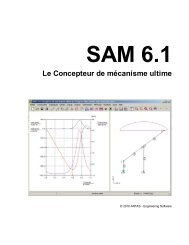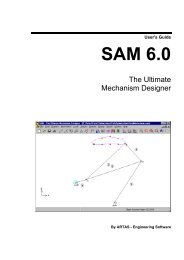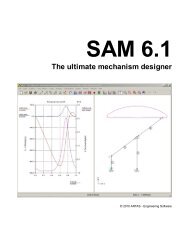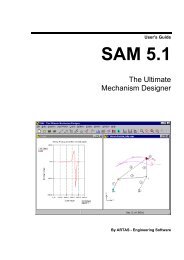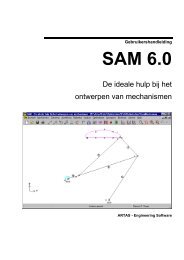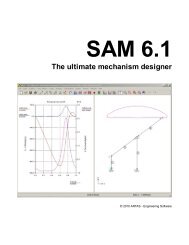SAM - Artas - Engineering Software
SAM - Artas - Engineering Software
SAM - Artas - Engineering Software
Erfolgreiche ePaper selbst erstellen
Machen Sie aus Ihren PDF Publikationen ein blätterbares Flipbook mit unserer einzigartigen Google optimierten e-Paper Software.
130<br />
<strong>SAM</strong> - Die ideale Hilfe beim Getriebeentwurf<br />
Gelenkpunktkoordinaten<br />
Wenn Sie Gelenkpunktkoordinaten exakt eingegeben oder sogar Schnittpunkte<br />
konstruieren wollen, wählen Sie diese Option, wonach Sie gebeten werden den<br />
betreffenden Gelenkpunkt zu selektieren. Es erscheint dann ein Dialog in dem Sie auf<br />
verschiedene Arten die Koordinaten dieses Punktes definieren können.<br />
10.3.3 Zeichnung<br />
Das Menü "Zeichnung" ermöglicht das Erstellen von Hilfskonstruktionen, wie z.B. benötigt<br />
bei der graphischen Getriebesynthese nach Burmester, und die Manipulation der<br />
graphischen DXF-Daten, die mittels "Datei/ Importieren DXF" geladen sind.<br />
Punkt<br />
Erstellen eines Punktes.<br />
Linie<br />
Erstellen einer Linie, wobei eventuell auch bestehende Punkte als Anfangs- oder Endpunkt<br />
angeklickt werden können.<br />
Kreis<br />
Erstellen eines Kreises, wobei eventuell auch bestehende Punkte als Mittelpunkt selektiert<br />
werden können.<br />
Mittelsenkrechte<br />
Ausgehend von zwei bestehenden Punkten (individuelle Punkte oder Endpunkte von Linien)<br />
kann eine Mittelsenkrechte konstruiert werden.<br />
Schnittpunkt<br />
Dieses Kommando ermittelt alle Schnittpunkte zwischen zwei willkürlichen graphischen<br />
Elementen (Linie, Kreis oder Mittelsenkrechte). Diese Schnittpunkte können für weitere<br />
Konstruktionen benutzt werden.<br />
Text<br />
Erstellen eines Textes (zum Rotieren des Textes muss dieser erst gruppiert werden,<br />
wonach die Gruppe rotiert werden kann).<br />
Gruppieren<br />
Erstellen einer Gruppe graphischer Komponente, die danach als eine Entität behandelt<br />
werden (z.B. beim Verschieben, Rotieren, Löschen, oder Kuppeln an ein Element).<br />
Komponente werden durch Anklicken in die Gruppe selektiert; erneutes Anklicken<br />
deselektiert bereits selektierte Komponente. Alle graphischen Komponente einer DXF-Datei<br />
werden automatisch beim Importieren zu einer Gruppe zusammengestellt. Wenn Sie<br />
einzelne Komponente bearbeiten wollen, müssen Sie diese Gruppe erst zerlegen.<br />
Gruppe zerlegen<br />
© 2010 ARTAS - <strong>Engineering</strong> <strong>Software</strong>